
Mundarija:
- Muallif John Day [email protected].
- Public 2024-01-30 13:25.
- Oxirgi o'zgartirilgan 2025-01-23 15:14.



Ba'zilaringiz bilganingizdek, Raspberry Pi kompyuterlari juda ajoyib va siz butun kompyuterni bitta kichik taxtada olishingiz mumkin.
Raspberry Pi 3 Model B to'rt yadroli 64 bitli ARM Cortex A53 1,2 gigagertsli chastotaga ega. Bu Pi 3 ni Pi 2 ga qaraganda taxminan 50% tezroq bajarishga imkon beradi. Pi 2 bilan taqqoslaganda, RAM bir xil bo'ladi-1 Gb LPDDR2-900 SDRAM va VideoCore IV GPU tomonidan taqdim etilgan grafik imkoniyatlari ular bilan bir xil. har doim bo'lgan. FCC hujjatlari siz aytganidek, Pi 3 endi bortda 802.11n WiFi va Bluetooth 4.0 ni o'z ichiga oladi. Wi -Fi, simsiz klaviatura va simsiz sichqonlar endi qutidan ishlaydi.
Raspberry Pi 3 Xususiyatlari: SoC: Broadcom BCM2837CPU: 4 × ARM Cortex-A53, 1.2GHzGPU: Broadcom VideoCore IVRAM: 1GB LPDDR2 (900 MGts) Tarmoq: 10/100 chekilgan, 2.4GHz 802.11n simsiz Bluetooth: Bluetooth 4.1 Classic, Bluetooth past quvvat.: microSDGPIO: 40-pinli sarlavha, to'ldirilgan Portlar: HDMI, 3,5 mm analog audio-video raz'em, 4 × USB 2.0, chekilgan, kamera ketma-ket interfeysi (CSI), displey seriyali interfeysi (DSI)
1 -qadam: Sizga kerak bo'lgan narsalar
Raspberry Pi -ni arzon narxda sotib oling:
www.utsource.net/itm/p/6471455.html
MIcro USB CAble:
www.utsource.net/itm/p/8566534.html
///////////////////////////////////////////////////////////////////////////
Raspberry pi 3 b Xarid qilish havolasi: (8% chegirma-NEWSP8):-https://www.banggood.in/Raspberry-Pi-3-Model-B-AR…
Raspberry pi 3 b+ Xarid qilish havolasi:
Micro SD karta:
www.banggood.in/Mixza-Year-of-the-Dog-Limi…
www.banggood.in/MIXZA-Shark-Edition-Memor…
SD -kartani o'quvchi:
www.banggood.in/STMAGIC-TC100-USB-High-Spe…
USB quvvat kabeli:
www.banggood.in/BlitzWolf-BW-MC14-Micro-US… Quvvat banki manbai:
www.banggood.in/Bakeey-2_1A-Dual-USB-Port…
2 -qadam: Quyida keltirilgan dasturlarni yuklab oling:
////////////// Yuklab olishingiz kerak bo'lgan dasturiy ta'minot //////////////
Yuklab olish: - SD -kartani formatlovchi
Yuklab olish: - Etcher dasturi
Yuklab oling: - Raspberry Pi OS
Yuklab olish:-Notepad ++
Yuklab olish: - Putty dasturi
3 -qadam: Raspbian OS -ni yoqing
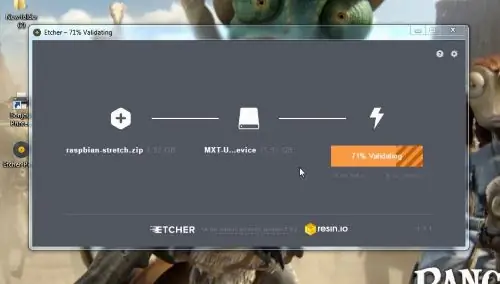

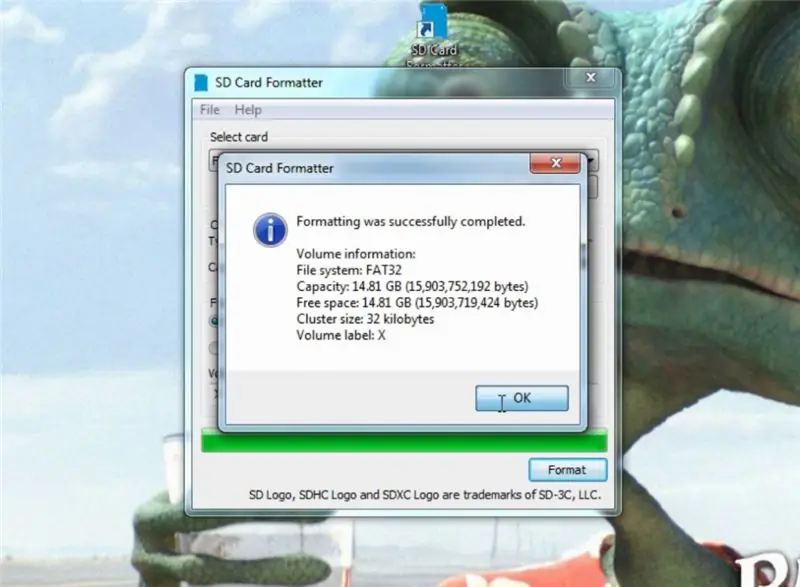
Hamma dasturiy ta'minot yuklab olingandan so'ng, hammasini (Raspbian OS dan tashqari) shaxsiy kompyuteringizga o'rnatganingizga ishonch hosil qiling.
Shunday qilib, SD -kartani kompyuterga ulang va formatlang.
Keyin Etcher asbobini oching va Raspberry Pi tasvirini tanlang, SD -kartangizni tanlang va Flash -ni bosing va bir necha daqiqadan so'ng sizning operatsion tizimingiz SD -kartangizda yonadi.
4 -qadam: SSH -ni yoqing va Wi -Fi -ni sozlang
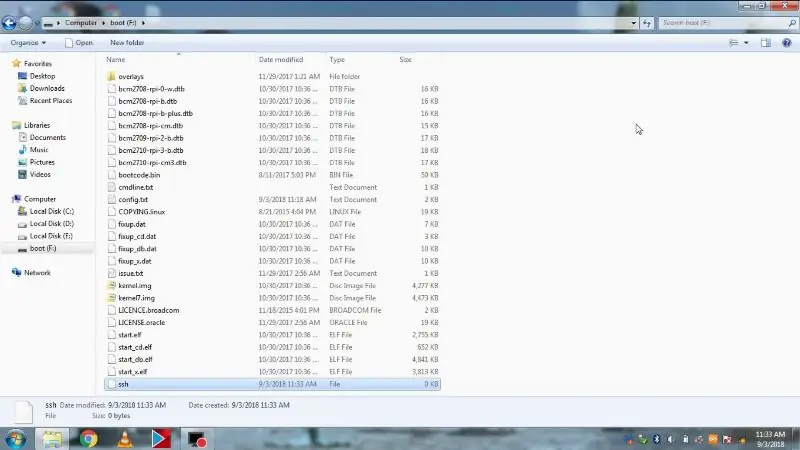
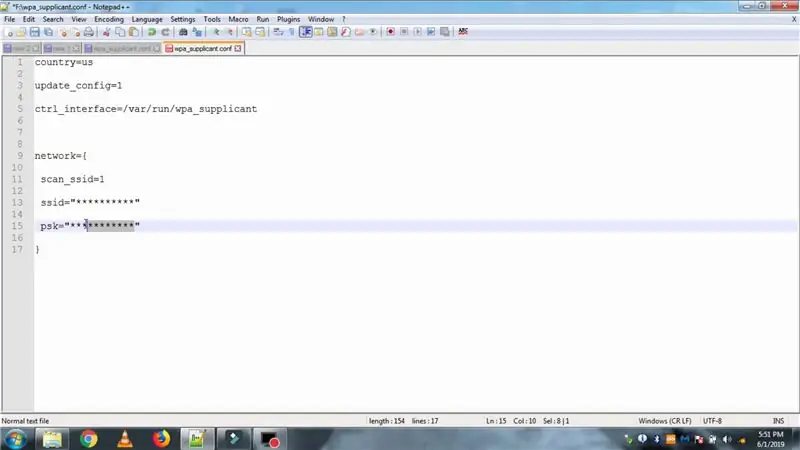
Rasm yonib -o'chgandan so'ng, SD -kartani kompyuterga qayta ulang va uni oching va ushbu faylni saqlang, keyin SD -kartada boshqa fayl yarating va uni "ssh" deb o'zgartiring va kengaytmalarsiz saqlang.
keyin wpa_supplicant.conf nomli yana bir fayl yarating va faylga quyidagi matnni kiriting
mamlakat = biz
update_config = 1
ctrl_interface =/var/run/wpa_supplicant
tarmoq = {
scan_ssid = 1
ssid = "******"
psk = "*******"
}
ssid -ni kiriting va kiriting, so'ngra faylni saqlang va SD -kartani RSP Pi -ga ulang.
5 -qadam: Pi IP manzilini oling
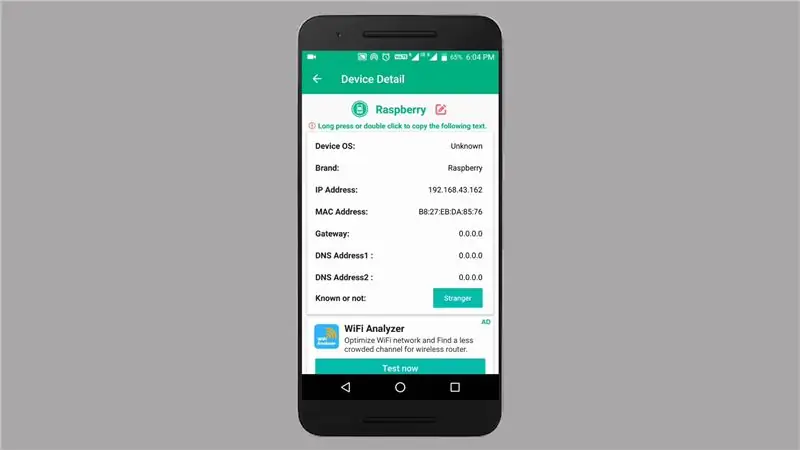

ssid -ni kiriting va kiriting, so'ngra faylni saqlang va SD -kartani RSP Pi -ga ulang.
USB kabelini mini USB portiga ulang va sizning pi ochila boshlaydi, u sariq/yashil/qizil LED bilan ko'rsatiladi.
Har qanday IP -skaner dasturini yuklab oling, chunki men mobil aloqa nuqtasini ishlataman, men WOM Wifi ilovasidan foydalanaman va siz bu erda RSP pi -ni ko'rishingiz mumkin, siz Android yoki Windows -da har qanday IP -skaner dasturidan foydalanishingiz mumkin, lekin qurilmalaringiz Wi -Fi tarmog'iga ulanganligiga ishonch hosil qiling.
6 -qadam: SSHni RSP Pi ga o'tkazamiz
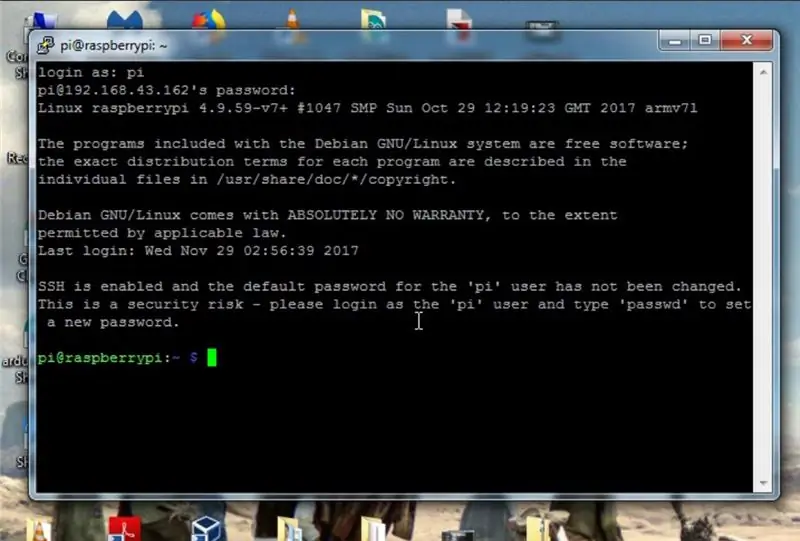

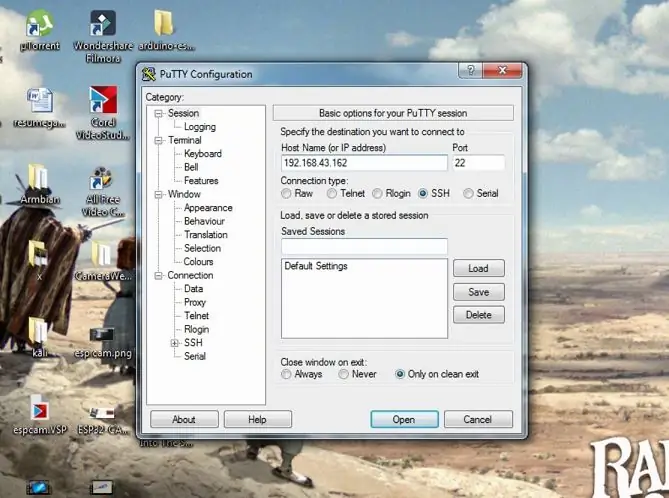
Keyin Putty dasturini oching va Xost nomiga pi IP manzilini kiriting, keyin ochishni bosing va yangi oyna ochiladi.
Va yangi oynada siz "Kirish" so'zini kiritishingiz kerak: "pi" va parol "malina" bo'ladi va "Enter" tugmasini bosing va siz Pi ga kirasiz.
Shunday qilib, endi siz ushbu qobiq oynasidan buyruqlaringizni bajarishingiz mumkin, siz WiFi -ni yoqishingiz, Pi -ning IP -manzilini olishingiz va yangi xususiyatlarni o'rnatishingiz mumkin, agar siz buni shu oynadan qilishingiz mumkin va agar siz ushbu xabar haqida ko'proq ma'lumotga ega bo'lishni istasangiz, quyida berilgan videoni tomosha qiling. Sizga bu jarayonni batafsil aytib beraman, lekin Raspberry pi haqida bir nechta qo'shimcha buyruqlar va narsalar, shuning uchun agar so'rovlar yoki muammolar bo'lsa, menga xabar bering.
Tavsiya:
Uzoq masofali simsiz harorat va tebranish sensorlari bilan ishlashni boshlash: 7 qadam

Uzoq masofali simsiz harorat va tebranish sensorlarini ishga tushirish: Ba'zida tebranish ko'plab ilovalarda jiddiy muammolarga sabab bo'ladi. Mashina shaftlari va podshipniklaridan tortib qattiq disk ishlashigacha tebranish mashinaning shikastlanishiga, erta almashtirishga, past ishlashga olib keladi va aniqlikka katta zarba beradi. Kuzatilmoqda
Flipboard bilan ishlashni boshlash: 9 qadam

Flipboard bilan ishlashni boshlash: Ushbu qisqa qo'llanma sizga Flipboard mobil ilovasini ishga tushirishga yordam berish uchun mo'ljallangan. Bu shunchaki kirish, chunki Flipboard -da ko'plab sozlanadigan xususiyatlar mavjud. Ushbu qo'llanmani tugatgandan so'ng siz Flipboard haqida asosiy bilimlarga ega bo'lasiz
Amara bilan ishlashni boshlash: 7 qadam

Amara bilan ishlashni boshlash: Amara - bu subtitrlar uchun bepul tahrirchi, bu sizga video darslarga darsdan shaxsiy foydalanishgacha bo'lgan hamma narsaga subtitr qo'shishni osonlashtiradi. Ushbu ko'rsatmalar Amara hisobini yaratishga yordam beradi, shuning uchun siz subtitrlarni tez va oson qo'shishni boshlashingiz mumkin
ESP32 bilan ishlashni boshlash - Arduino IDE -da ESP32 taxtalarini o'rnatish - ESP32 miltillovchi kod: 3 qadam

ESP32 bilan ishlashni boshlash | Arduino IDEda ESP32 taxtalarini o'rnatish | ESP32 Blink kodi: Ushbu ko'rsatmalarda biz esp32 bilan qanday ishlashni va esp32 platalarini Arduino IDE -ga qanday o'rnatishni ko'rib chiqamiz va biz esp 32 -ni arduino ide yordamida miltillovchi kodni ishga tushirishni dasturlashtiramiz
Arduino IDE bilan Esp 8266 Esp-01 bilan ishlashni boshlash - Esp kartalarini Arduino Ide -ga o'rnatish va Esp -ni dasturlash: 4 qadam

Arduino IDE bilan Esp 8266 Esp-01 bilan ishlashni boshlash | Esp-ni Arduino Ide-ga o'rnatish va Esp-ni dasturlash: Bu yo'riqnomada biz esp8266 platalarini Arduino IDE-ga o'rnatishni, esp-01-ni dasturlashni va unga kodni yuklashni o'rganamiz. ESP-platalar juda mashhur bo'lgani uchun men ko'rsatmalarni to'g'rilash haqida o'yladim. bu va ko'pchilik odamlar muammoga duch kelishadi
